Word文档作为日常办公中最常用的文件格式之一,其重要性不言而喻,由于各种原因,如病毒攻击、系统崩溃或意外断电等,Word文档可能会损坏,导致数据丢失或无法正常打开,面对这种情况,许多人可能会感到焦虑和无助,但别担心,本文将详细介绍几种有效的Word文档修复方法,帮助您恢复珍贵的数据。
使用Word内置的“打开并修复”功能
1. 操作步骤
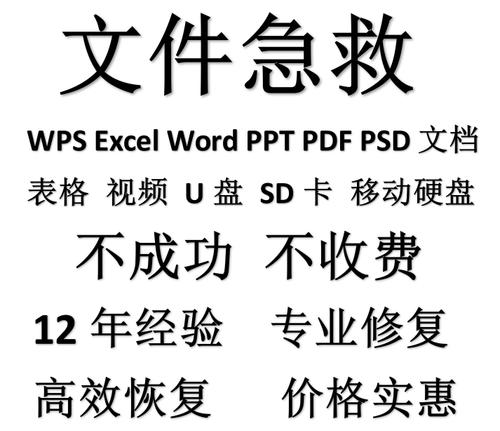
打开Word软件:启动Microsoft Word应用程序。
选择文件:在Word界面中,点击左上角的“文件”菜单,选择“打开”选项。
浏览文件:在弹出的文件浏览器窗口中,找到并选中需要修复的Word文档文件。
启用修复功能:在文件区域下方,会有一个下拉箭头,点击它并选择“打开并修复”选项。
等待修复完成:Word会自动尝试修复文档中的错误,这个过程可能需要一些时间,具体取决于文件的大小和损坏程度。
检查修复效果:修复完成后,仔细检查文档内容是否完整且准确无误,如果仍有问题,可以尝试其他修复方法。
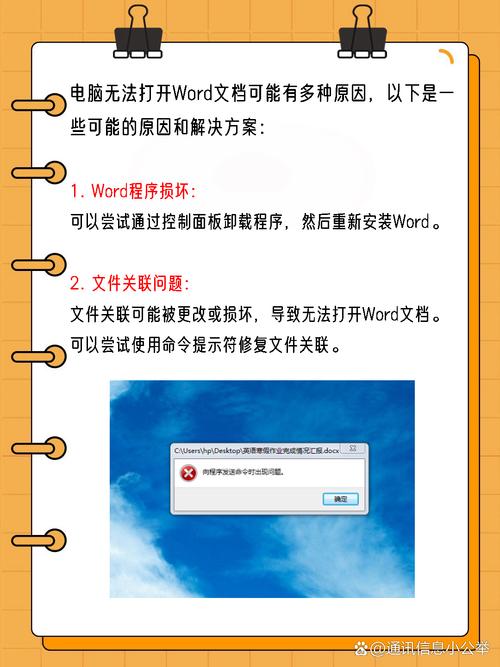
2. 注意事项
备份原始文件:在进行任何修复操作之前,请务必先备份原始损坏的Word文档,以防万一。
兼容性问题:此方法适用于较新的Word版本(如Word 2010及以后),对于旧版本的Word,可能不支持此功能。
多次尝试:有时一次修复可能不足以解决问题,您可以尝试多次执行上述步骤以提高成功率。
利用第三方工具进行修复
1. 推荐工具
Stellar Repair for Word:这是一款专业的Word文档修复工具,能够处理各种类型的损坏情况,包括文本、图像和表格等元素的丢失或损坏。
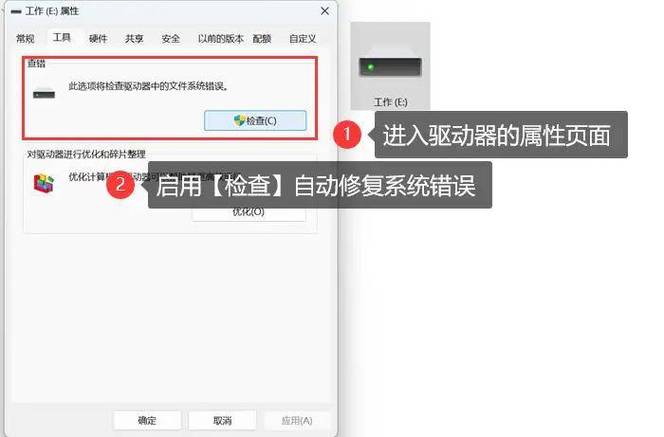
WordFIX:另一个强大的Word文档修复软件,支持批量修复多个文件,并且具有直观的用户界面和高效的修复能力。
2. 使用方法
下载并安装工具:访问官方网站下载所选工具的最新版本,并按照提示完成安装过程。
运行程序:启动已安装好的修复工具。
添加受损文件:通常可以通过拖放的方式将损坏的Word文档导入到软件中;或者使用内置的文件浏览器功能来定位并选择需要修复的文件。
开始扫描与修复:点击相应的按钮(开始”、“扫描”或“修复”)让软件开始分析并尝试恢复文档内容,根据具体情况的不同,这一过程可能会持续几分钟到几十分钟不等。
预览与保存结果:一旦修复完成,大多数工具都会允许用户先预览修复后的文档内容以确保一切正常后再决定是否将其保存下来覆盖原文件或是另存为新文件名。
3. 优点与局限性
优点:这些专业工具往往具备更先进的算法和技术,能够应对更加复杂的损坏情形;同时它们还提供了额外的功能如批量处理、自定义设置等。
局限性:并非所有情况下都能保证100%成功恢复;而且部分高级特性可能需要付费才能解锁使用。
1. 适用场景
当以上两种方法都无法奏效时,您还可以考虑手动复制粘贴的方法来挽救尽可能多的信息,这种方法尤其适合于那些只是轻微受损或者只有部分内容出现问题的情况。
2. 实施步骤
打开原始文档:尽管它已经损坏,但仍应尽量尝试用Word或其他文本编辑器打开该文件。
选择性复制:利用鼠标和键盘快捷键(Ctrl+C/Cmd+C)选取并复制看起来完好无损的部分内容到剪贴板中。
创建新文档:启动一个新的空白Word文档或其他兼容的文字处理软件。
:切换回新建的文档窗口,然后通过粘贴命令(Ctrl+V/Cmd+V)将之前复制的内容逐一插入进来,注意保持原有的段落结构和格式设置。
调整格式:根据需要对新文档中的字体样式、颜色、对齐方式等进行适当调整以达到最佳视觉效果。
校对与编辑:最后一步是仔细检查整个文档是否存在遗漏或错误之处,并进行必要的修改和完善工作。
3. 优缺点分析
优点:完全免费且无需依赖任何外部软件即可实现;适合处理轻度损伤的情况。
缺点:非常耗时费力;对于严重损坏的文件来说效果有限甚至无效;难以恢复到原始排版状态。
预防措施与建议
为了避免未来再次遇到类似的问题,请采取以下预防措施:
定期备份:养成定期备份重要数据的习惯,可以使用云存储服务、外部硬盘驱动器等方式来实现。
安装杀毒软件:确保计算机上安装了可靠的防病毒软件并保持更新,以防止恶意软件感染导致文件损坏。
谨慎操作:在处理敏感信息时格外小心,避免误删关键数据;同时也要注意不要随意点击来源不明的链接或附件以免遭受网络攻击。
升级系统与软件:及时安装最新的操作系统补丁和应用程序更新,以获得更好的稳定性和安全性保障。
相关问答FAQs
问: 如果Word文档损坏非常严重,以上方法都无法修复怎么办?
答: 如果文档损坏极其严重,以至于上述所有方法均告失败,那么很遗憾地告诉您目前可能没有其他更好的解决方案了,在这种情况下,建议您重新收集相关信息并从头开始撰写文档,为了避免类似情况再次发生,请务必加强日常的数据保护意识并采取相应的安全措施。
问: 如何判断一个Word文档是否真的损坏了?
答: 如果您发现无法正常打开某个Word文档、显示为乱码、内容缺失或者是出现错误提示(如“无法读取文件”等),那么很可能是该文档已经损坏了,如果文档大小明显异常(过大或过小),也可能是损坏的一个迹象,最准确的判断方式还是尝试使用前面提到的几种方法来进行修复测试。
小伙伴们,上文介绍word文档损坏怎么修复的内容,你了解清楚吗?希望对你有所帮助,任何问题可以给我留言,让我们下期再见吧。
内容摘自:https://news.huochengrm.cn/cyzx/22645.html
